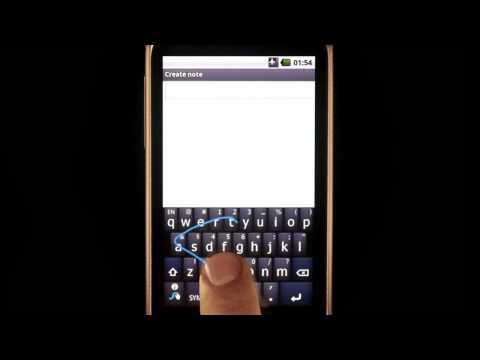एक बार जब आप अपने सोनोस प्लेयर को अपने सभी उपकरणों पर सेट अप और कॉन्फ़िगर कर लेते हैं, तो इससे कोई फर्क नहीं पड़ता कि आप कहां हैं या आप क्या उपयोग कर रहे हैं, क्योंकि आप उन्हें किसी भी डिवाइस के साथ नियंत्रित कर सकते हैं। यह विशेष रूप से अच्छा है जब आप बिस्तर में आराम कर रहे हैं, या सोने के लिए बहाव करने की कोशिश कर रहे हैं। सोनोस प्लेयर ऐप अलार्म भी सेट कर सकता है (ताकि आप अपने संगीत तक जाग सकें) और सोने के टाइमर (ताकि आप अपने संगीत में सो सकें)। हम दिखाएंगे कि इस गाइड में दोनों को कैसे करना है।
सोनोस डेस्कटॉप ऐप में स्लीप टाइमर कैसे सेट करें
आप मोबाइल ऐप पर अलार्म सेट कर सकते हैं, लेकिन टाइमर सो नहीं सकते हैं। डेस्कटॉप ऐप आपको दोनों को बनाने की अनुमति देता है। इसे ध्यान में रखते हुए, आइए पहले नींद टाइमर पर चर्चा करें। डेस्कटॉप ऐप पर, आप निचले-दाएं क्षेत्र में टाइमर और अलार्म विकल्प देखेंगे।


सोनोस मोबाइल ऐप में अलार्म कैसे सेट करें
सुबह में या झपकी के बाद आपको जागने के लिए अपने सोनोस प्लेयर को सेट करना केवल एक और अधिक विन्यास की आवश्यकता है। आइए देखें कि मोबाइल संस्करण पर इसे कैसे किया जाए।
सबसे पहले, ऊपरी-बाएं कोने में तीन पंक्तियों पर टैप करें, फिर फलक के नीचे "अलार्म" पर टैप करें।





सोनोस डेस्कटॉप ऐप में अलार्म कैसे सेट करें
नींद टाइमर की तरह, अलार्म सेट करने के लिए डेस्कटॉप ऐप के निचले-दाएं कोने में अलार्म विकल्प पर क्लिक करें।